Саpture NX-D-бесплатный графический редактор
В этой статье вы сможете узнать о о возможностях и практических приемах работы в бесплатном графическом редакторе Саpture NX-D. И не только узнать, но и скачать его бесплатно для творческого или коммерческого использования
Важно. Саpture NX-D в первую очередь РАВ конвертор для снимков сделанных камерами фирмы «Nikon». Но и обработка привычных форматов Jpeg и Tiff тоже возможна, причем не только никоновских кадров, но и снятых камерами других производителей
Первую версию этой программы разработчики фирмы «Nikon» выпустили еще три года назад. Тогда это была т.н. бета-версия, очень сырая, часто «падающая» и в общем не пожелавшая работать.
Сегодняшний вариант-это уже полноценный графический редактор, совершенно бесплатный, прекрасно справляющийся с большинством поставленных задач.
Хотя и не лишенный досадных недостатков. Разработчики заявляют о поддержке программой РАВ файлов сделанных всеми камерами «Nikon», включая последние модели.
Содержание
Интерфейс и основные функции программы
Условно можно разделить инструменты и панели в интерфейсе программы на две категории: выполняющие функции просмотра и функции редактирования.
Панелей, кнопок, инструментов здесь в избытке, что конечно может запутать начинающего.Не пытайтесь запомнить и освоить все сразу.
Разработчики заложили множество различных вариантов просмотра и редактирования. Совсем ни к чему использовать их все. Только поэтапное интуитивное освоение программы принесет вам успех.
Интерфейс программы. Меню традиционно для графических редакторов. Папки «Файл», «Редактирование», «Вид», «Изображение», «Коррекция», «Инструменты», «Окна», «Помошь».
Панель инструментов в верхнем меню традиционно для программ от «Никона»- Инструменты просмотра и редактирования размещены вперемешку.
В правой части размещены палитры редактирования и коррекции
Панель инструментов в верхнем меню
Здесь находятся настройки возможных режимов просмотра редактируемого снимка, плюс здесь расположены часть инструментов редактирования. Перечислять их все- нет смысла, иконки интуитивно понятны и снабжены всплывающими подсказками. Назову только главные на мой взгляд, которыми нужны чаще всего.
Перечислять их все- нет смысла, иконки интуитивно понятны и снабжены всплывающими подсказками. Назову только главные на мой взгляд, которыми нужны чаще всего.
1.View Mode- Режим просмотра
Удобный выбор вариантов просмотра снимка. От миниатюр в папке, до полноэкранного просмотра;
2.Batch Process Status- Запуск пакетной обработки.
Это возможность сохранять все снимки в редактируемой папке в автоматическом режиме;
3.Convert Files- Конвертировать отредактированный снимок
Т.е. сохранить РАВ файл в другом формате, обычно это Jpeg или Tiff.
Палитра коррекции
Выбор инструментов коррекции увы, не очень удобен и даже запутан. Инструменты расположены и в списке и в виде кнопок, и в меню программы. По назначению часть инструментов порой дублируют друг друга.
Список инструментов для коррекции
Тот или иной инструмент активируется кликом по иконке слева. После чего в окне программы разворачивается палитра инструмента со слайдерами, двигая которые добиваются того или иного результата.
В списке расположены такие инструменты коррекции:
1.Компенсация экспозиции.
Делает кадр светлее или темнее.Выпадающий список с предустановками спрятан в значке в виде галки, что бы открыть его, кликаем по галке. Здесь же есть слайдер плавной экспокоррекции и очень интересный инструмент «Active D-Lighting».
Это заполняющий свет, позволяет проявить детали изображения в тенях и снизить яркость светов. Кликаем по галке и выбираем степень воздействия от слабого до сильного;
Развернутые палитры экспокоррекции и баланса белого
2.Баланс белого
Устанавливает правильный цветовой баланс.Здесь есть и предустановки в выпадающем списке и плавная ручная визуальная коррекция и пипетка «точка серого».
Достаточно активировать пипетку и выбрать в изображении участок нейтрального или белого цвета. Кликаем пипеткой по такому участку и цветовая температура снимка установится в соответствии с выбранной точкой;
4.Picture Control
Автоматическая коррекция снимка со встроенными предустановками. Пользователю остается выбрать тот или иной вариант предустановки, например « Портрет» или «Пейзаж» и программа откорректирует снимок автоматически, включая подавление шума и добавление резкости. Есть смысл попробовать;
Пользователю остается выбрать тот или иной вариант предустановки, например « Портрет» или «Пейзаж» и программа откорректирует снимок автоматически, включая подавление шума и добавление резкости. Есть смысл попробовать;
5.Тон.
Это инструмент по назначению похож на «Компенсацию экспозиции», но алгоритмы его работы несколько иные.Здесь есть слайдеры «яркость», «контраст», «насыщенность».
К этой же иконке «привязан» инструмент «Тон- детали». В нем есть инструмент «защита светов» , которым можно снизить яркость чрезмерно ярких участков, «защита теней»- очень замечательный способ вытянуть детали из теней и вообще поднять их яркость, и знакомый нам уже инструмент «Active D-Lighting» только в виде слайдера.
Кнопки коррекции
Следующая группа инструментов размещена под списком, в виде ряда кнопок.
Здесь есть инструменты подавления шума, цветовой коррекции, устранения хроматической аберрации, дисторсии объектива, выравнивания горизонта и устранения перспективных искажений, добавление резкости, и знакомый по фотошопу инструмент «кривые».
Кстати, очень адекватно работает в этой программе, есть в «кривых» и режим «авто», для ряда сюжетов дающий прекрасные результаты.
Есть и кисть для ретуши. Ее работа напоминает точечную лечащую кисть в фотошопе. Работает хорошо. Подробно описывать эти инструменты не буду, иначе получится целая книга. Проще наверное почитать мануал к программе.
Настройки программы
Что бы программа работал корректно и адекватно необходимо выполнять ряд несложных настроек. Для этого открываем в меню «Еdit» пункт « Preferens» , это и есть настройки.
1.Устанавливаем максимальный раз мер кэша что бы обеспечить наивысшее быстродействие и прорисовку экрана-16 Гб. Можно указать и место на свободном жестком диске, где будет находится кэш. Я например указал диск «С»;
- Указываем цветовой профиль, тот с которым вы обычно работаете. Если не знаете какой, то посмотрите в свойствах экрана , или в настройках вашого фотошопа. Можете выставить как у меня sRGB IEC61966-2.
 1. Это нужно для адекватного отображения цветов и тона картинки;3.Тогда и цветовое пространство задаем sRGB.Остальные настройки можно оставить по умолчанию.
1. Это нужно для адекватного отображения цветов и тона картинки;3.Тогда и цветовое пространство задаем sRGB.Остальные настройки можно оставить по умолчанию.Практические приемы работы с программой
1.Файлы открываем командой «Open Folder» , на рабочем столе появятся миниатюры, кликаем по выбранной, после чего станут активными палитры коррекции;
2.Если вы редактируете массу снимков сделанных в одинаковых световых условиях, то можно копировать все настройки коррекции предыдущего снимка и затем вставлять их в следующий. Делается это через контекстное меню или через меню программы « Adjust» пункты «Copy All Adjustments» и «Paste Adjustments». Это экономит массу времени.
- После того, как вы завершили редактировать снимок, самое время сохранить его в нужном формате, например Jpeg. Сделать это двумя путями. Через кнопку «Соnvert Files» в панели инструментов меню, или горячими клавишами Сtrl+E. Появится диалоговое окно в котором нужно указать качество будущого снимка, например максимальное, его разрешение и конечную папку.

- Если вы отредактировали много снимков, то не обязательно конвертировать их по одному. После того как вся работа окончена, можно запустит пакетную обработку, в режиме которой все снимки будут обработаны и сложены указанную папку автоматически. Необходимо только вначале задать нужные настройки. В меню «File» ищем «Run Batch Process”, или жмем «СTRL+B».
В открывшемся окне указываем входную и выходную папку, желаемый формат снимка, его размер, разрешение и качество. После чего жмем «Старт». Появится новое окно с перечнем всех снимков для пакетной обработки и статус выполнения.
Уточнение. На данный момент на сайте Никона программы нет. Разработчик предлагает использовать вместо нее редактор NX Studio.
Скачать бесплатный графический редактор Capture NX-D вы можете с файлообменника.
Скачать Capture NX-D
Установка программы стандартная. Кликаем по скачанному файлу дважды, после чего соглашаемся с условиями использования.
Если в вашей ОС не окажется нужной версии пакета системных библиотек DirectX, то программа сама предложит скачать, и сама его установит.

Программа требовательна к системным ресурсам. При слабом железе возможны короткие подвисания. Желаю приятной и комфортной работы в редакторе Capture NX-D.
Похоже, Capture NX-D неизбежен…: ru_d70 — LiveJournal
?grenoble (grenoble) wrote in ru_d70,
- Отзывы
- Cancel
Судя по написанному на официальном сайте Никона, с D810 тоже не открывает.
Теперь только Capture NX-D, только хардкор. Я до последнего надеялась, что не придется знакомиться с новой софтиной, но Никон, похоже, руководствуется теми же принципами, по которым в супермаркетах регулярно переставляют полки, чтобы покупатель сменил траекторию, и пошел туда, куда он еще не заходил.

Если у кого есть идеи, как подружить любимый конвертер с новыми файлами — буду рада.
Кстати, ViewNX 2 тоже придется обновить
Пока первые впечатления об эргономике и работе некоторых функций:
— неожиданно удобный хват
— после д700 ощущение, что все кнопки не в том месте. Поменяны местами уменьшение и увеличение (за первые 700 кадров был стабильный промах по кнопкам. А еще если попеременно с д700 снимать, то запомнить невозможно).
— теперь нет под большим пальцем правой руки рычажка выбора зоны автофокуса. Вместо него переключение с фото на видео. Тоже неудобно.
— автофокус шустрый и цепкий. Ощущения отличаются от д700, на светосильных фиксах на открытых дырках надо какое-то время привыкать. На 24-70 пока промахов не было, но что-то динамичное я им еще и не снимала.
— затвор гораздо тише, чем у д700 (хотя что может быть громче смачного звука затвора семисотки?). К этому прилагается аж 2 вида режима техого затвора. На мой взгляд, реализован лучше, чем у D300s).
— отличный поворотный экран
— шустро и точно фокусируется по лайф вью.
— автоматический ББ местами удивительно точен, но в совершенно неожиданных местах довольно сильно промахивается в тепло.
Вайфай и видео потестировать еще не успела.
Есть ли смаз или шевеленка, про которые говорили пользователи д800, а также про шумы смогу сказать, как только разживусь софтом.
Tags: камеры, обзор, тест
Subscribe
Куда делся Pixel King?
Всем здравствуйте! Давненько я здесь не бывал. Друзья, вы не в курсе, куда делся сабж? Сам обладаю передатчиком Pixel King Pro Nikon, который с…
Чистка матрицы
Здравствуйте, товарищи! Однако обнаружил, что у меня заканчивается буржуйская жидкость Eclipse E2, которой я чищу матрицу и объективы уже лет семь.…
Китайские батарейки для D800
Получилось так что я пролюбил зарядку для D300s и D700.
 Вместо того что бы просто купить новую, купил себе D800. Зарядку правда сегодня нашел. %)…
Вместо того что бы просто купить новую, купил себе D800. Зарядку правда сегодня нашел. %)…
Photo
Hint http://pics.livejournal.com/igrick/pic/000r1edq
Куда делся Pixel King?
Всем здравствуйте! Давненько я здесь не бывал. Друзья, вы не в курсе, куда делся сабж? Сам обладаю передатчиком Pixel King Pro Nikon, который с…
Чистка матрицы
Здравствуйте, товарищи! Однако обнаружил, что у меня заканчивается буржуйская жидкость Eclipse E2, которой я чищу матрицу и объективы уже лет семь.…
Китайские батарейки для D800
Получилось так что я пролюбил зарядку для D300s и D700. Вместо того что бы просто купить новую, купил себе D800. Зарядку правда сегодня нашел. %)…
Master Curves в Nikon Capture NX-D: видеоруководство
Вернувшись из летнего отпуска, вы можете обнаружить, что у вас есть коллекция снимков с сильным контрастом между светом и тенью, и здесь вам пригодится Nikon Capture NX-D.
В городских условиях, например на узких городских улицах, часто приходится сталкиваться с проблемой захвата деталей в тенях без передержки освещенных солнцем бликов. Здесь наш Nikon замерил сцену, чтобы запечатлеть детали в самых ярких светлых участках, в результате чего затененные области погрузились в темноту.
Мы могли бы открыть диафрагму или уменьшить скорость затвора, чтобы показать больше деталей в тенях, но это привело бы к обрезанию светлых участков.
Capture NX-D имеет все инструменты, необходимые для получения более сбалансированной экспозиции в высококонтрастном сценарии. Вы можете попробовать использовать ползунок «Защита от теней» на панели «Тон/Детали», чтобы выборочно осветлить недоэкспонированные тени, не затушевывая правильно экспонированные блики.
Однако в случае чрезмерного контраста вы получите плоские размытые тени без цвета. К счастью, вы можете переназначить определенные тональные уровни с большим контролем и точностью, используя палитру «Уровни и кривые».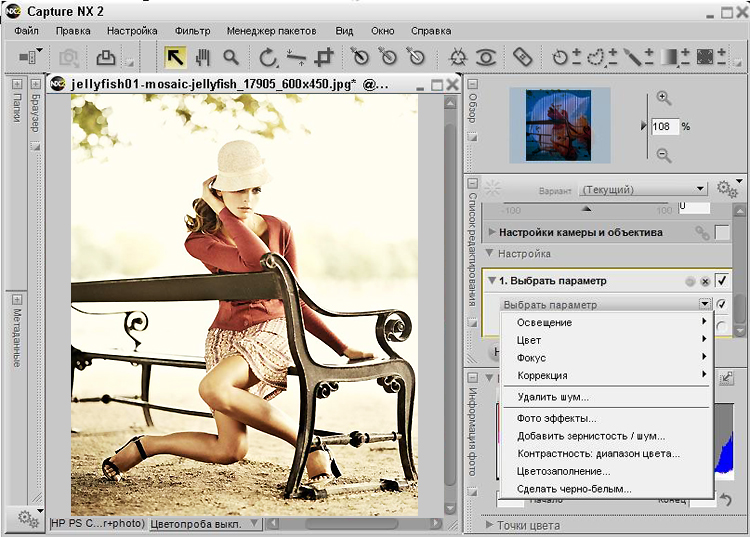
Этот мощный инструмент помогает выделить проблемные тени и осветлить их, не переэкспонируя и без того здоровые блики.
Видеоруководство: обучение работе с кривыми в Capture NX-D
Пошаговое руководство: коррекция экспозиции с помощью кривых
(открывается в новой вкладке)
хотите следовать нашему руководству, используя то же изображение, которое мы отредактировали, вы можете загрузить и открыть наш файл руководства. На панели «Правка» щелкните значок «Уровни и кривые». Выберите пипетку «Установить точку черного». Нажмите на изображение, чтобы определить самую темную область (например, черную дверь внизу). Выберите пипетку «Установить белую точку», чтобы выбрать самый яркий свет.
(откроется в новой вкладке)
Верхний совет: обрезка
Тона фотографии представлены рядом уровней. Черные тени имеют уровень 0, в то время как чистый белый свет имеет максимальный уровень 255.
2: Добавить контрольную точку
Выберите инструмент «Добавить опорную точку». Когда вы перемещаете курсор по изображению, вы увидите, как круглая точка перемещается вверх и вниз по диагональной кривой. Указывает уровни областей, которые перекрывает курсор. Нажмите на тень на переднем плане, чтобы добавить квадратную контрольную точку на кривую.
3: переназначить уровни теней
Точка привязки выборки теней должна иметь входной уровень около 30 (по оси x гистограммы). Перетащите опорную точку вверх, чтобы по оси Y отображался уровень 75. Это создаст кривую, которая переназначит тени и средние тона снимка на более светлые уровни.
(откроется в новой вкладке)
4: Восстановить детализацию светлых участков
Чтобы предотвратить переэкспонирование ярких светлых участков, щелкните область, например освещенное солнцем белое окно, чтобы добавить опорную точку, управляющую светлыми участками. Перетащите эту точку вниз, чтобы выборочно удалить детали подсветки. Увеличьте средние тона, перетащив ползунок «Гамма» влево на значение 1,09.
Дополнительный шаг: Советы по замеру
Если светлые участки снимка переэкспонированы, может быть невозможно восстановить детали в самых ярких областях, даже если ползунок «Защита от пересветов» установлен на максимум. Однако, если тени недоэкспонированы, некоторые детали обычно можно выделить.
Поэтому в условиях высокой контрастности имеет смысл установить Nikon в ручной режим и замерить экспозицию для самых ярких областей, таких как небо здесь. Вы получите более точные показания для этих областей, если будете использовать режим точечного замера.
Подробнее:
Использование контрольных точек в Nikon Capture NX-D (открывается в новой вкладке)
Лучшие объективы Nikon
Как снимать достопримечательности при искусственном освещении
Как снимать достопримечательности города ночью
Спасибо, что прочитали 5 статей в этом месяце* Присоединяйтесь сейчас, чтобы получить неограниченный доступ
Наслаждайтесь первым месяцем всего за 1 фунт стерлингов / 1 доллар США / 1 евро
У вас уже есть учетная запись? Войдите здесь
*Читайте 5 бесплатных статей в месяц без подписки
Присоединяйтесь и получите неограниченный доступ
Попробуйте первый месяц всего за 1 фунт стерлингов / 1 доллар США / 1 евро
У вас уже есть аккаунт? Войдите здесь
Получите лучшие предложения по камерам, обзоры, советы по продуктам, конкурсы, новости о фотографии, которые нельзя пропустить, и многое другое!
Свяжитесь со мной, чтобы сообщить о новостях и предложениях от других брендов Future. Получайте электронные письма от нас от имени наших надежных партнеров или спонсоров.
Получайте электронные письма от нас от имени наших надежных партнеров или спонсоров.N-Photo: The Nikon Magazine — это ежемесячное издание, полностью предназначенное для пользователей Nikon. Как 100% независимый журнал, вы можете быть уверены в беспристрастном мнении надежной команды преданных своему делу экспертов в области фотографии, включая редактора Адама Уоринга и редактора Technique Mike Harris .
Предназначен для всех пользователей, от новичков до работающих профессионалов, каждый выпуск содержит практические советы Nikon по созданию более качественных фотографий, подробные обзоры совместимого с Nikon оборудования, а также вдохновляющие проекты и увлекательные видеоуроки по освоению работы с камерой. , линзы и методы Photoshop.
Написано пользователями Nikon для пользователей Nikon. N-Photo — это универсальный магазин, где можно найти все, что связано с камерами, объективами, штативами, сумками, а также советы, приемы и приемы, позволяющие получить максимальную отдачу от вашей фотографии.
Полное программное обеспечение для обработки и редактирования изображений RAW – Mecam.me
Nikon Capture NX-D – это программное приложение для обработки и редактирования изображений RAW, которое позволяет пользователям преобразовывать изображения RAW, снятые цифровыми камерами Nikon, в форматы JPEG, TIFF или PNG. Это также позволяет пользователям выполнять основные задачи редактирования изображений, такие как изменение размера, обрезка и коррекция экспозиции. Кроме того, Capture NX-D предоставляет ряд дополнительных функций, таких как предустановки обработки изображений RAW , инструменты управления цветом и встроенная утилита для печати фотографий.
Nikon Capture NX-D — это приложение для обработки изображений, использующее вспомогательную систему для неразрушающей обработки изображений RAW . В результате, даже если вы меняете изображение несколько раз, его всегда можно переобработать. Фотографы, знакомые с профессией. Вы заметите более быстрые и точные результаты обработки при использовании нового программного обеспечения в Nikon Capture NX2 или Nikon View NX2. Изображения можно просматривать в виде эскизов или полных превью изображений, при этом доступна дополнительная комбинация предпросмотра изображения и эскизов. Это также позволяет вам сравнивать различные изображения в макете 2-up и 4-up до и после просмотра. Nikon Photo Control Utility 2 включена в программу установки Capture NX-D.
Изображения можно просматривать в виде эскизов или полных превью изображений, при этом доступна дополнительная комбинация предпросмотра изображения и эскизов. Это также позволяет вам сравнивать различные изображения в макете 2-up и 4-up до и после просмотра. Nikon Photo Control Utility 2 включена в программу установки Capture NX-D.
Что делает Nikon Capture Nx-d?
Источник изображения: https://digitalphoto.deNikon Capture NX-D — это программное приложение, которое позволяет пользователям редактировать и обрабатывать изображения RAW. Программное обеспечение предоставляет множество функций и инструментов для редактирования изображений, включая баланс белого, экспозицию, управление цветом и обработку изображений. Nikon Capture NX-D также предлагает множество фильтров и эффектов, которые можно применять к изображениям, а также предоставляет удобный интерфейс для управления файлы изображений .
Новое программное обеспечение сохраняет настройки в файле sidecar, а не в исходном файле при повторной обработке изображения, гарантируя, что все изменения всегда видны. Когда дело доходит до Capture NX-D, вы можете положиться на тот же оригинальный процессор Nikon RAW , который вы использовали в течение многих лет. Nikon Capture NX-D можно использовать как с Mac, так и с ПК, что позволяет открывать и обрабатывать файлы. В камерах Nikon есть файлы NRW. После обработки файлов RAW их можно сохранить в виде 16-битных файлов TIFF для дальнейшего редактирования. Существуют различные типы плавающих палитр, которые можно расположить в рабочем пространстве, которое лучше всего подходит для вашего рабочего процесса.
Когда дело доходит до Capture NX-D, вы можете положиться на тот же оригинальный процессор Nikon RAW , который вы использовали в течение многих лет. Nikon Capture NX-D можно использовать как с Mac, так и с ПК, что позволяет открывать и обрабатывать файлы. В камерах Nikon есть файлы NRW. После обработки файлов RAW их можно сохранить в виде 16-битных файлов TIFF для дальнейшего редактирования. Существуют различные типы плавающих палитр, которые можно расположить в рабочем пространстве, которое лучше всего подходит для вашего рабочего процесса.
Обзор Nikon Capture Nx-d
Фотографы могут использовать Nikon Capture NX-D для корректировки своих изображений RAW. При необходимости вы можете легко вернуться к исходному состоянию изображения благодаря системе sidecar, которая сохраняет все изменения, внесенные в изображение.
В чем разница между Viewnx-i и Capture Nx-d?
Источник изображения: https://wp.com ViewNX-i — это универсальное программное приложение для просмотра и редактирования изображений как для неподвижных изображений, так и для видеороликов. Capture NX-D — это программное приложение для обработки и редактирования необработанных изображений, предназначенное для использования с цифровыми фотокамерами Nikon.
Capture NX-D — это программное приложение для обработки и редактирования необработанных изображений, предназначенное для использования с цифровыми фотокамерами Nikon.
Приложение для обработки необработанных изображений Nikon ViewNX -i и приложение Capture NX-D являются бесплатными. В этой статье я сравню Adobe Camera Raw 12.4 и Adobe Bridge FW5.1. Резкость и шумоподавление были отключены, а коррекция объектива была включена, где это возможно, для всех трех приложений. Программы редактирования ViewNX-i и Capture NX-D более просты и доступны по сравнению с программами редактирования ViewNX-i и Capture NX-D. Камеры Nikon со сменными объективами поддерживаются обоими; например, Nikon A7D7 совместим со всеми камерами Nikon со сменными объективами. ViewNX-i поддерживает дисплеи 4K, сенсорные экраны и перьевое управление, а также несколько перьевых вводов. Окончательное время рендеринга Google Chrome составляет немногим менее трети от ACR Adobe, что значительно лучше.


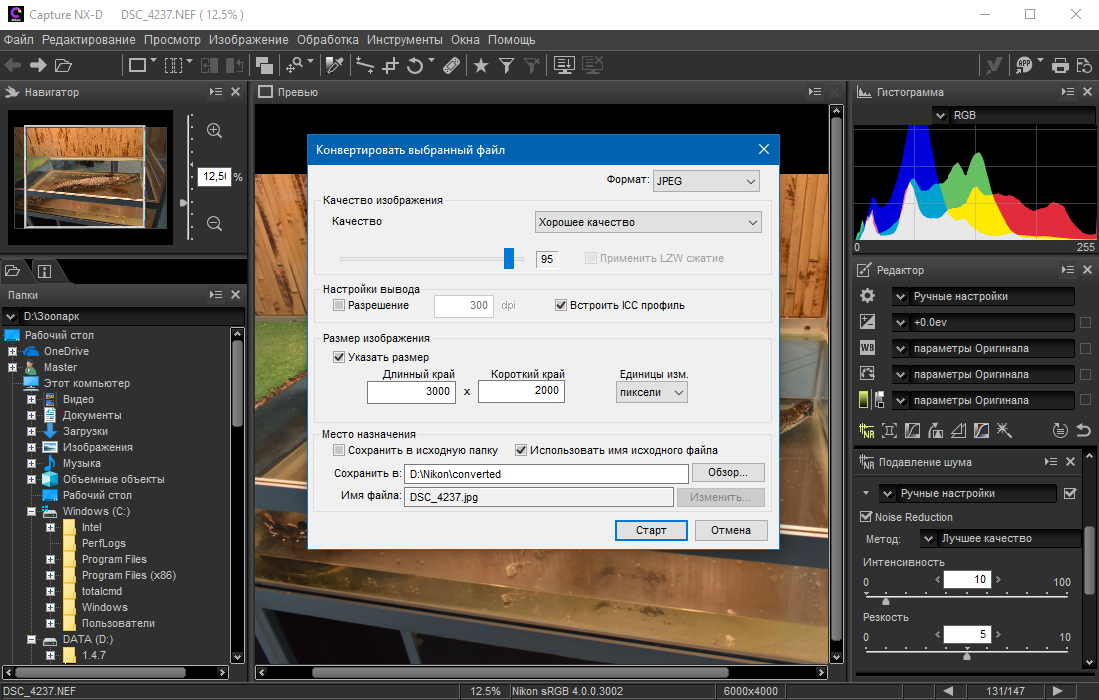
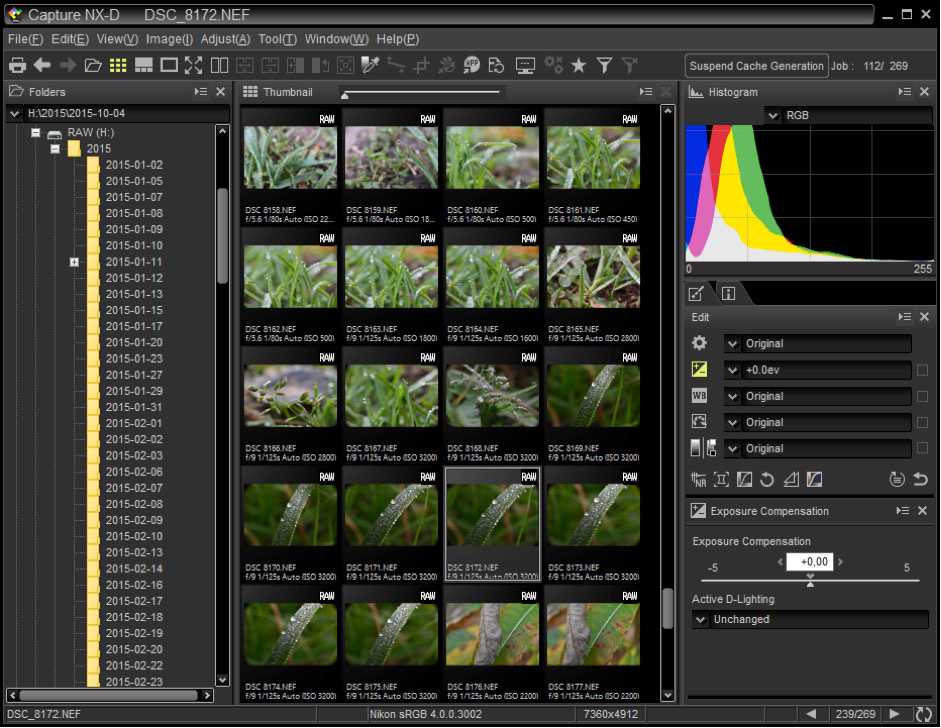 Вместо того что бы просто купить новую, купил себе D800. Зарядку правда сегодня нашел. %)…
Вместо того что бы просто купить новую, купил себе D800. Зарядку правда сегодня нашел. %)…